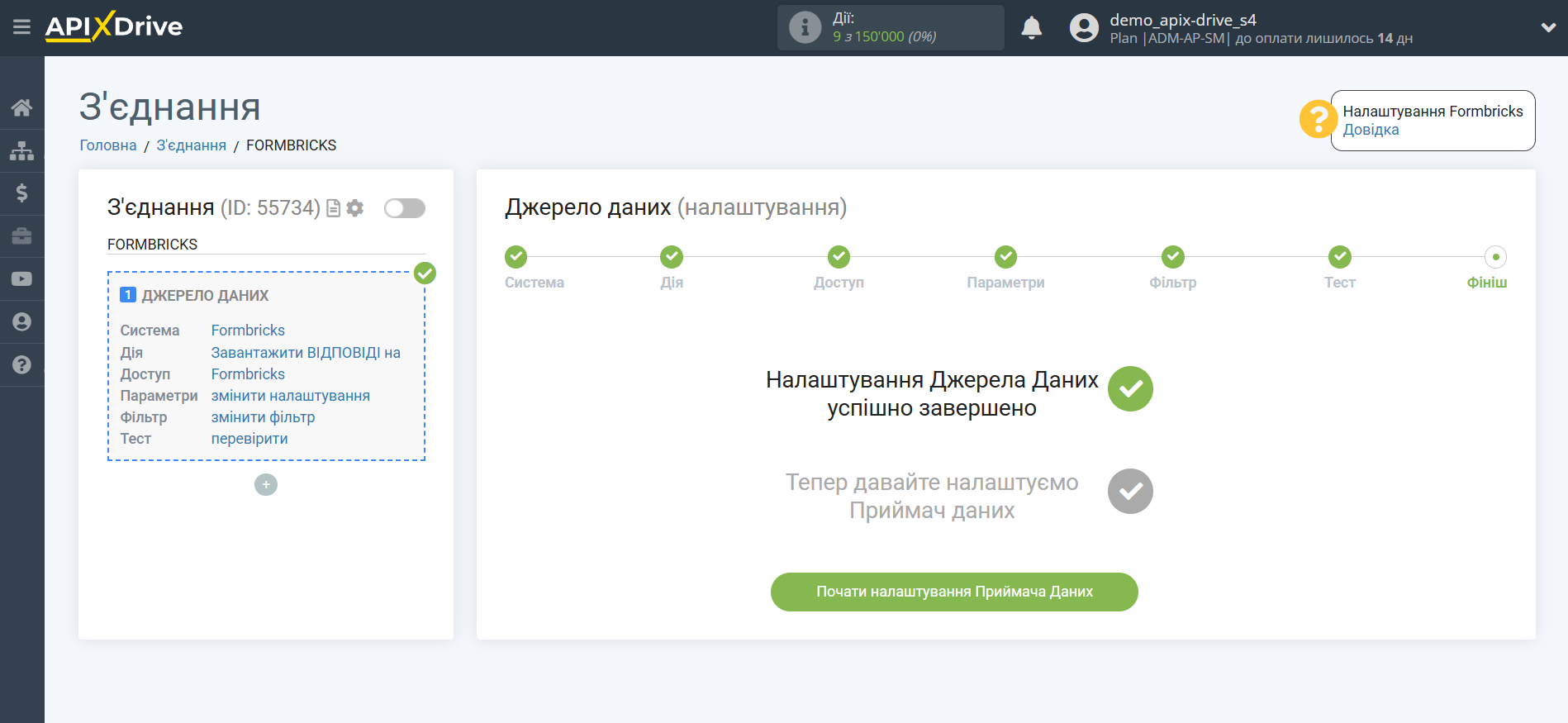Налаштування Formbricks
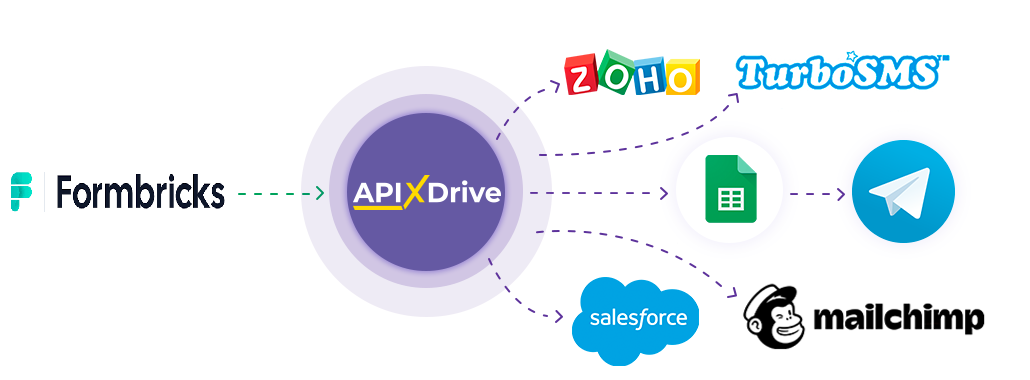
Інтеграція дозволить вам отримувати відповіді з опитувань Formbricks, передаючи їх в інші системи. Наприклад, нові відповіді ви можете передавати до CRM або Google Sheets, надсилати у вигляді повідомлень до групи менеджерів, щоб не пропускати жодної відповіді. Ще ви можете надсилати дані з опитувань до сервісу SMS- або Email-розсилок. Так ви зможете максимально ефективно автоматизувати процес обробки відповідей з опитувань за допомогою різних сервісів, які використовуєте.
Давайте пройдемо весь етап налаштування Formbricks разом!
Навігація:
1. Які дані можна отримати з Formbricks?
2. Як підключити акаунт Formbricks?
3. Вибір опитування.
4. Приклад даних із опитування.
Для того, щоб почати налаштування нового з'єднання, натисніть "Створити з'єднання".
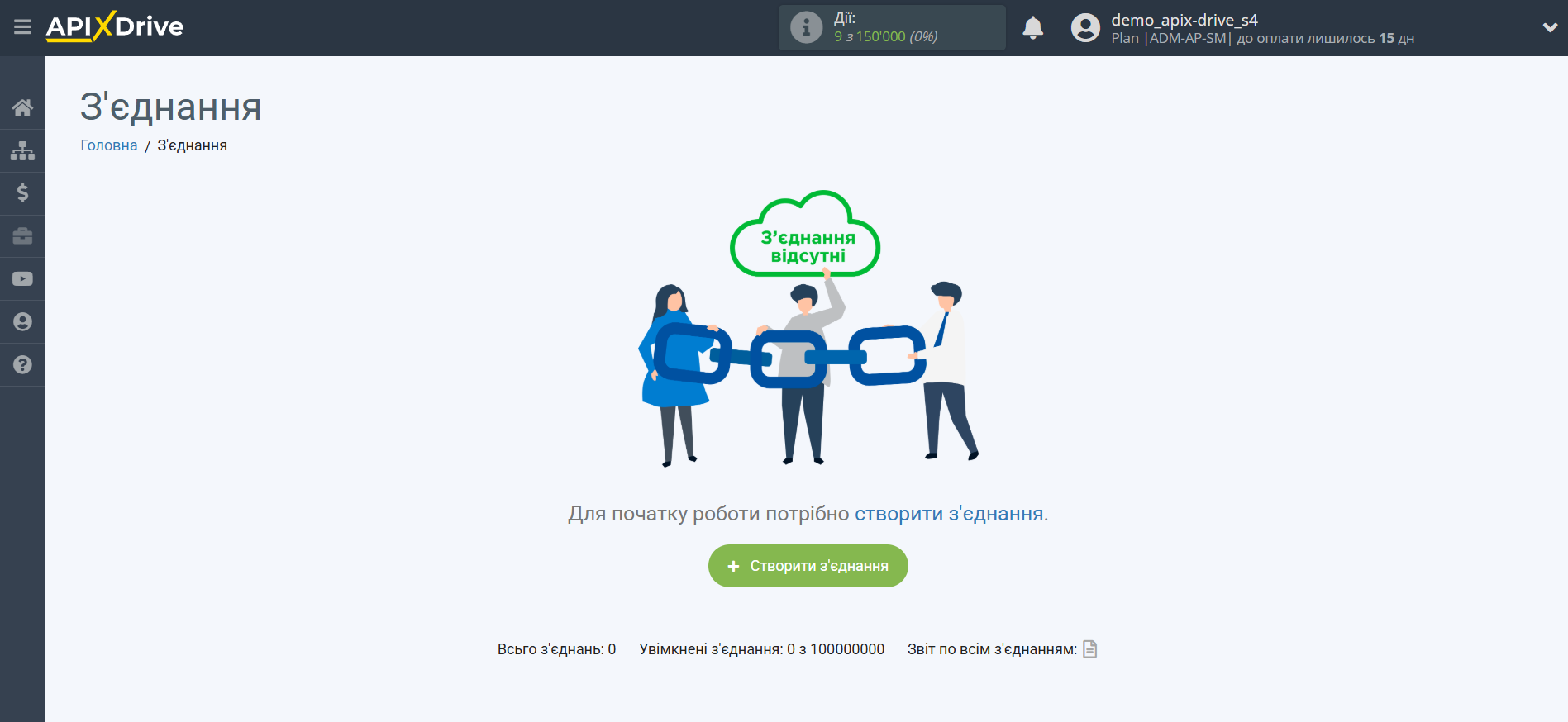
Виберіть систему як Джерело даних. В даному випадку необхідно вказати Formbricks.
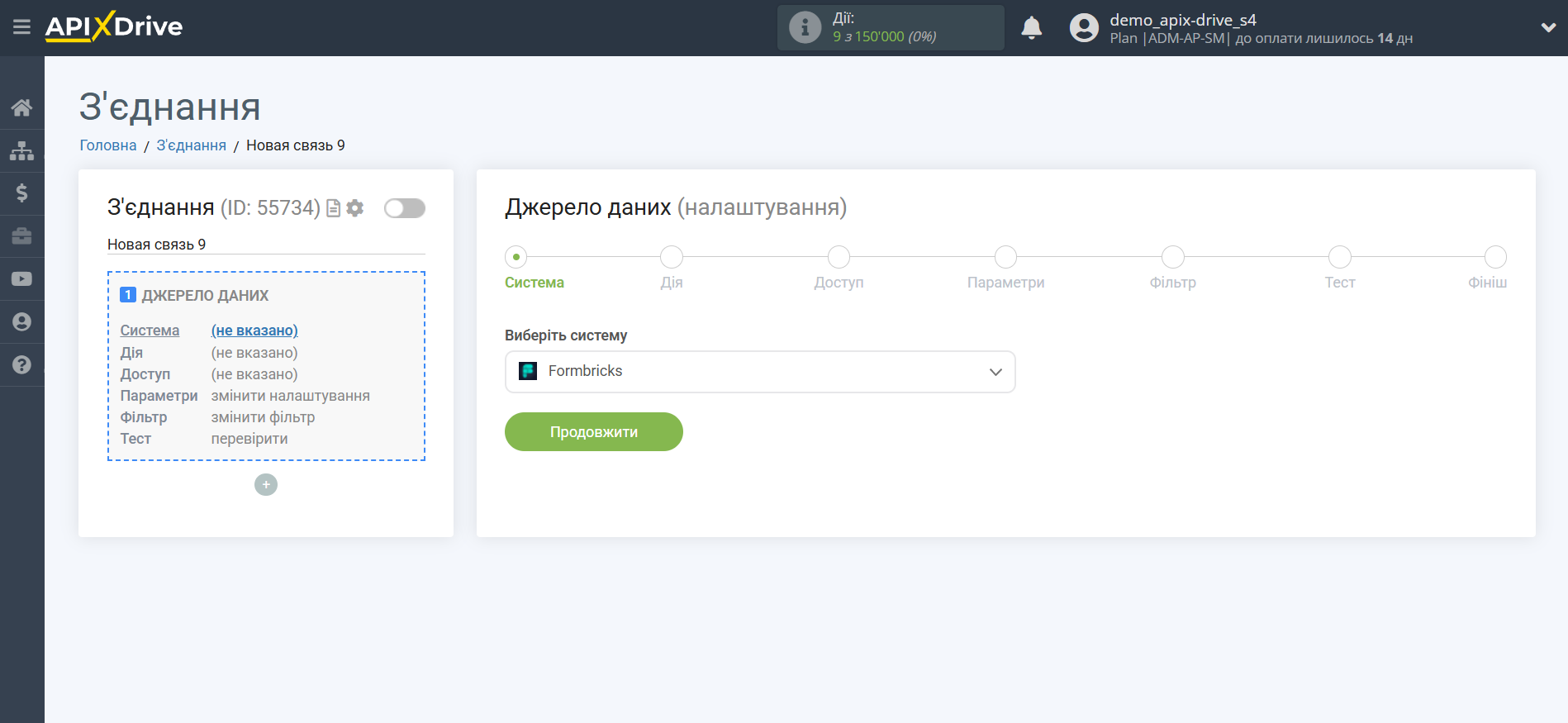
Далі необхідно вказати дію "Завантажити ВІДПОВІДІ на опитування (нові)".
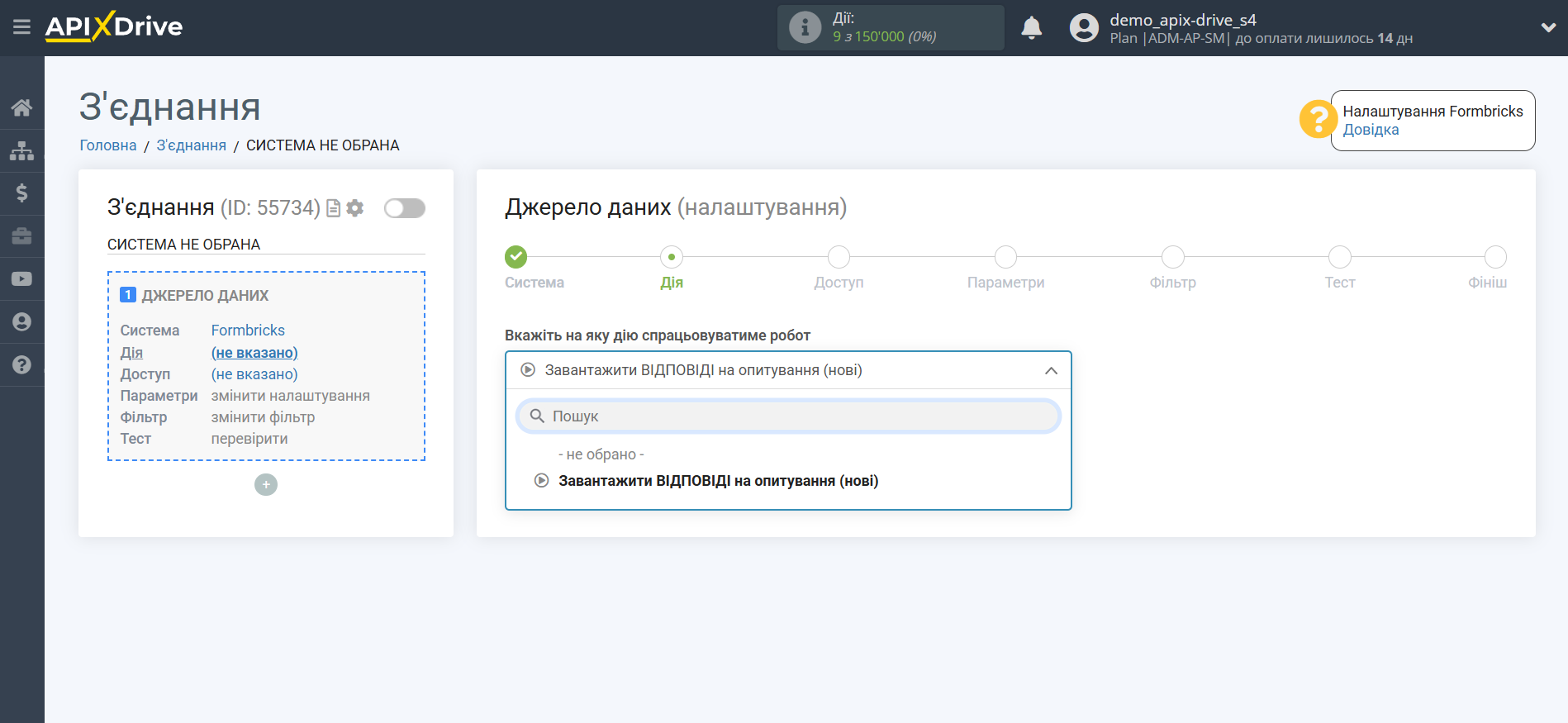
Завантажити ВІДПОВІДІ на опитування (нові) - з вашого акаунту Formbricks будуть вивантажуватись дані з опитування, які з'являться після налаштування з'єднання та запуску автооновлення.
Наступний крок - вибір акаунту Formbricks, з якого відбуватиметься вивантаження даних.
Якщо немає підключених акаунтів до системи, натисніть "Підключити акаунт".
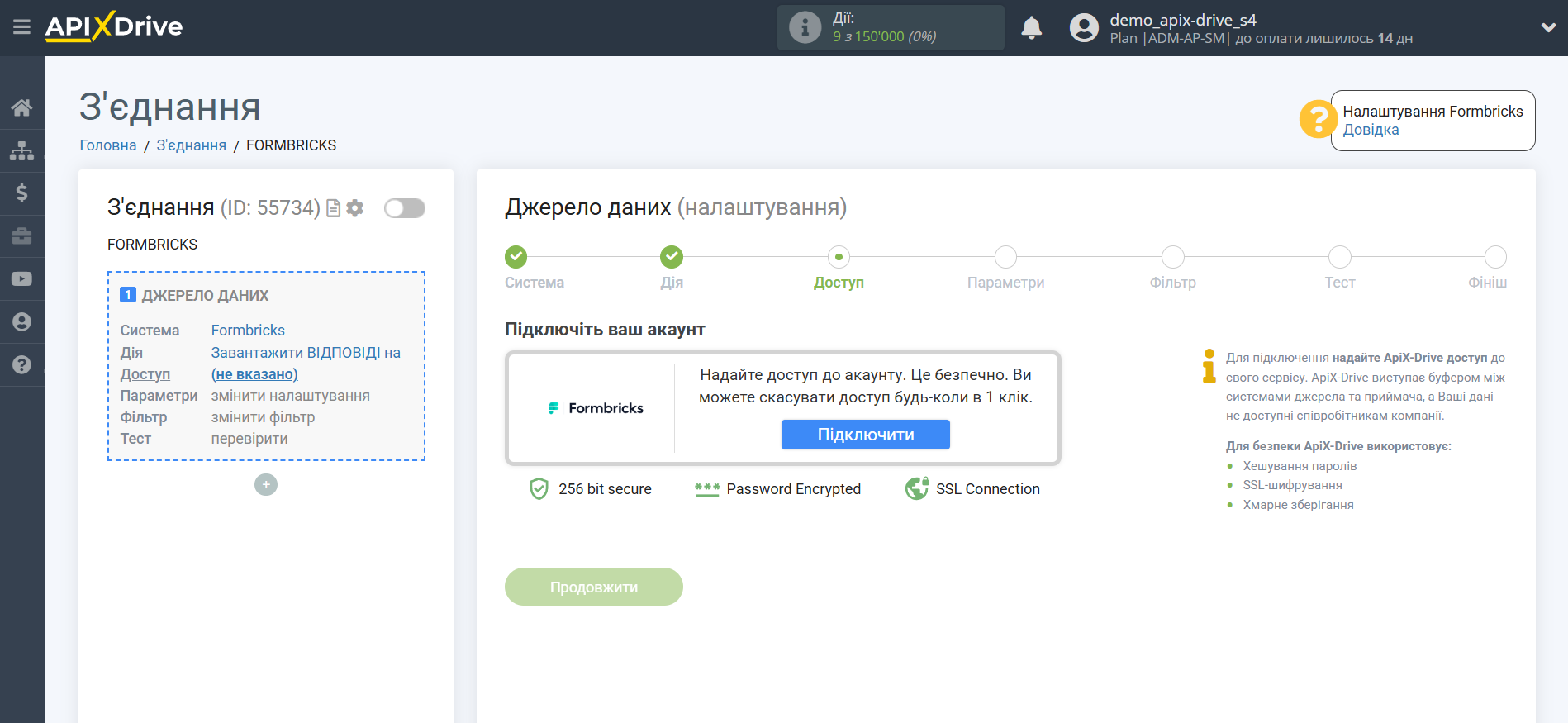
У вікні необхідно заповнити поле "API key".
Для цього перейдемо в особистий кабінет Formbricks.
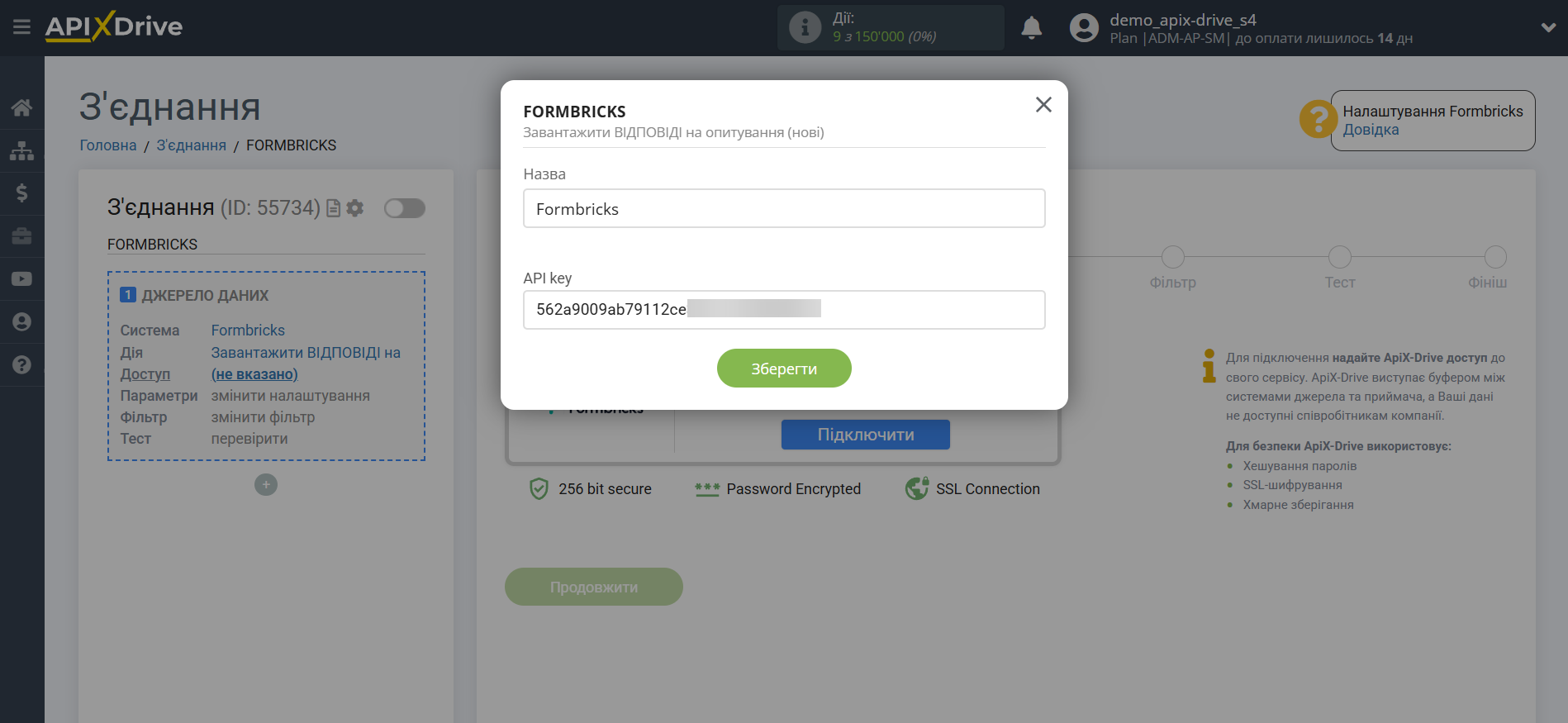
Зайдіть в розділ "Organization".
Далі перейдіть на вкладку "API Keys" і натисніть "Add API key".
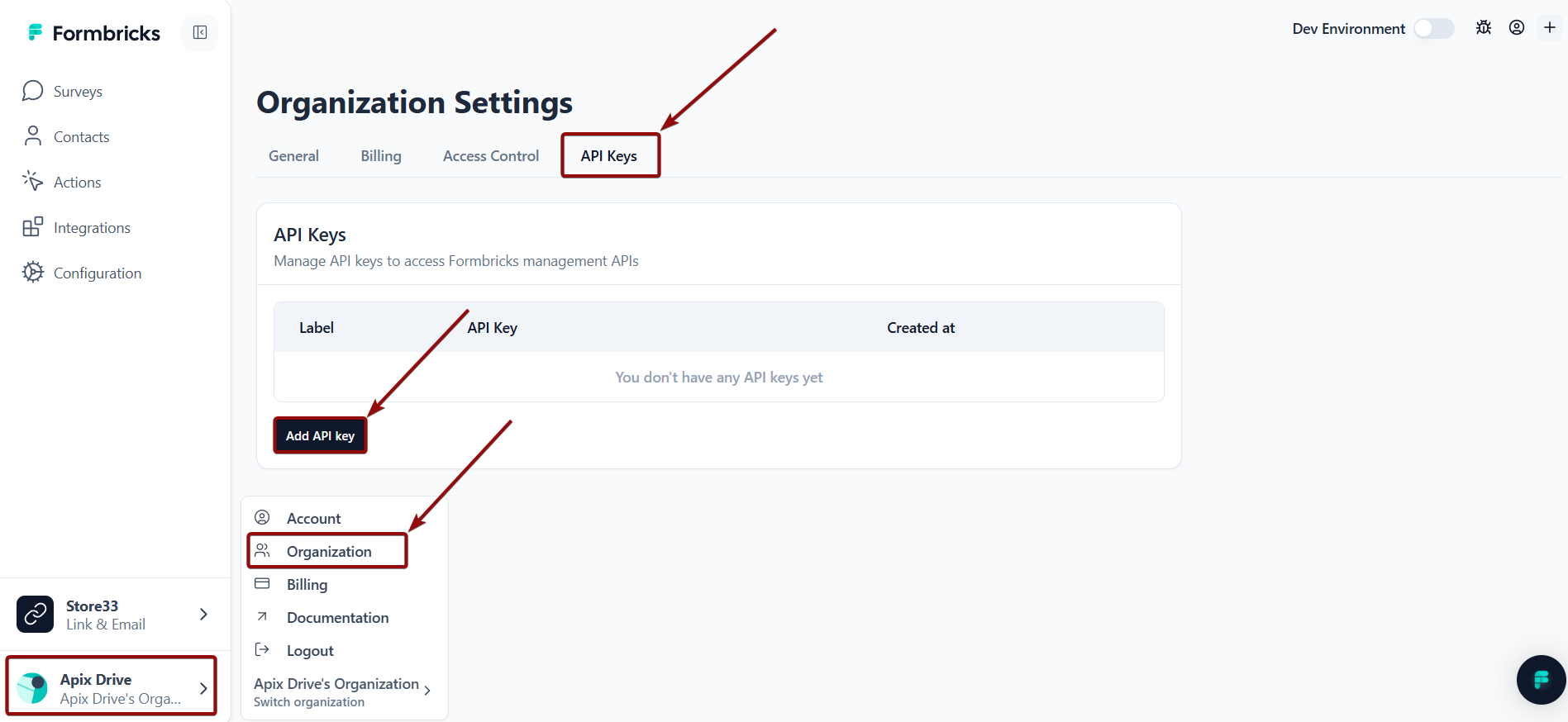
У поле API Key Label введіть назву ключа та натисніть Add permission.
Далі надайте необхідні дозволи, як показано на скріншоті, збережіть зміни та скопіюйте ключ.
Скопійований ключ API вставте у відповідне поле у системі ApiX-Drive.
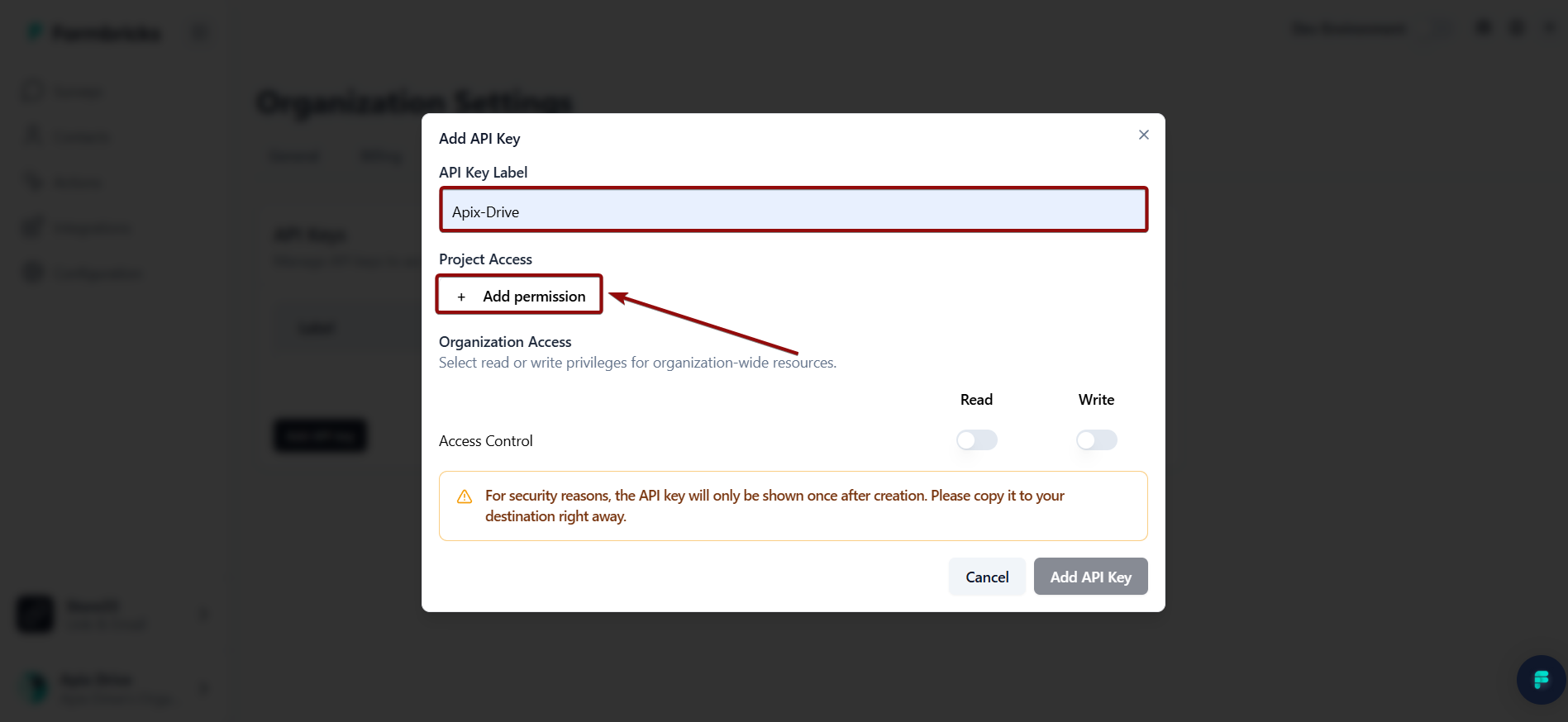
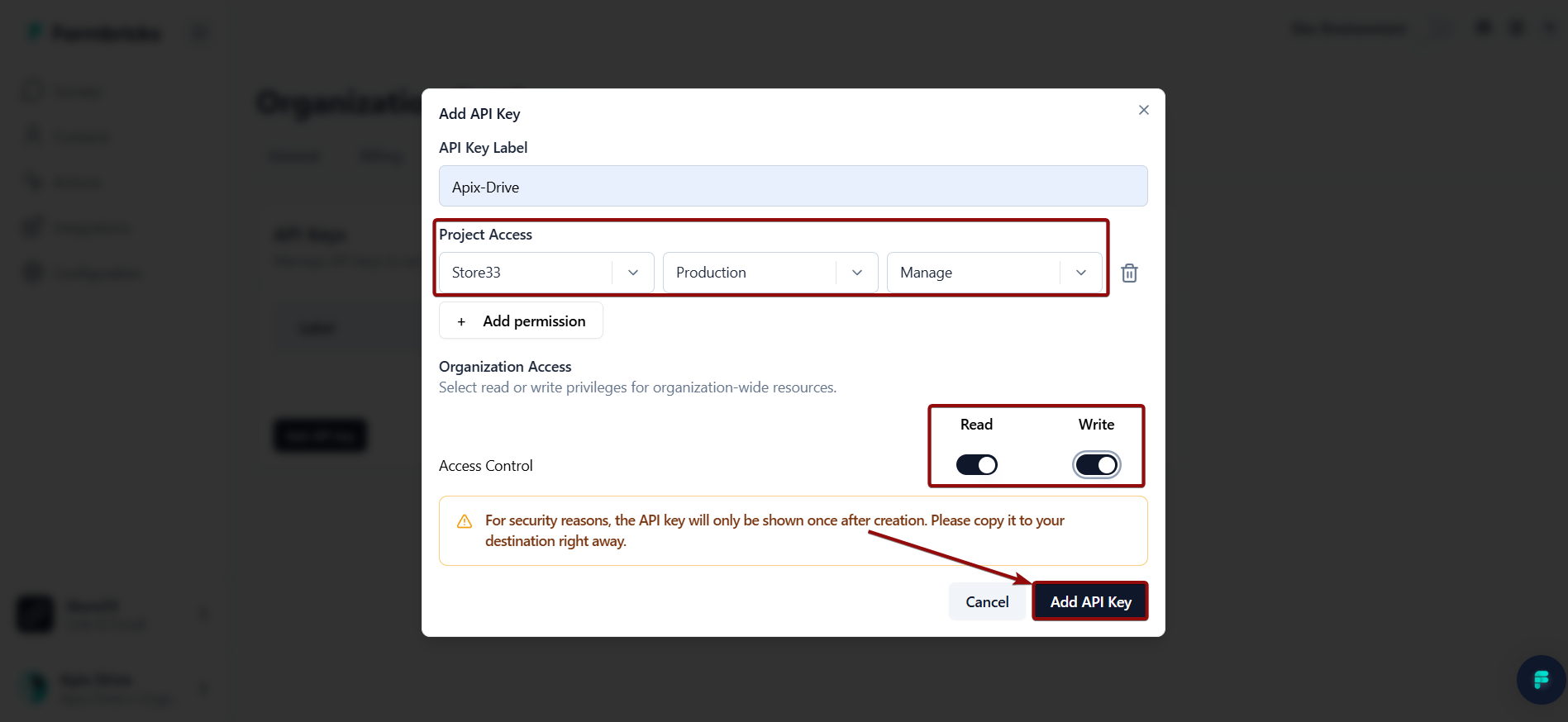
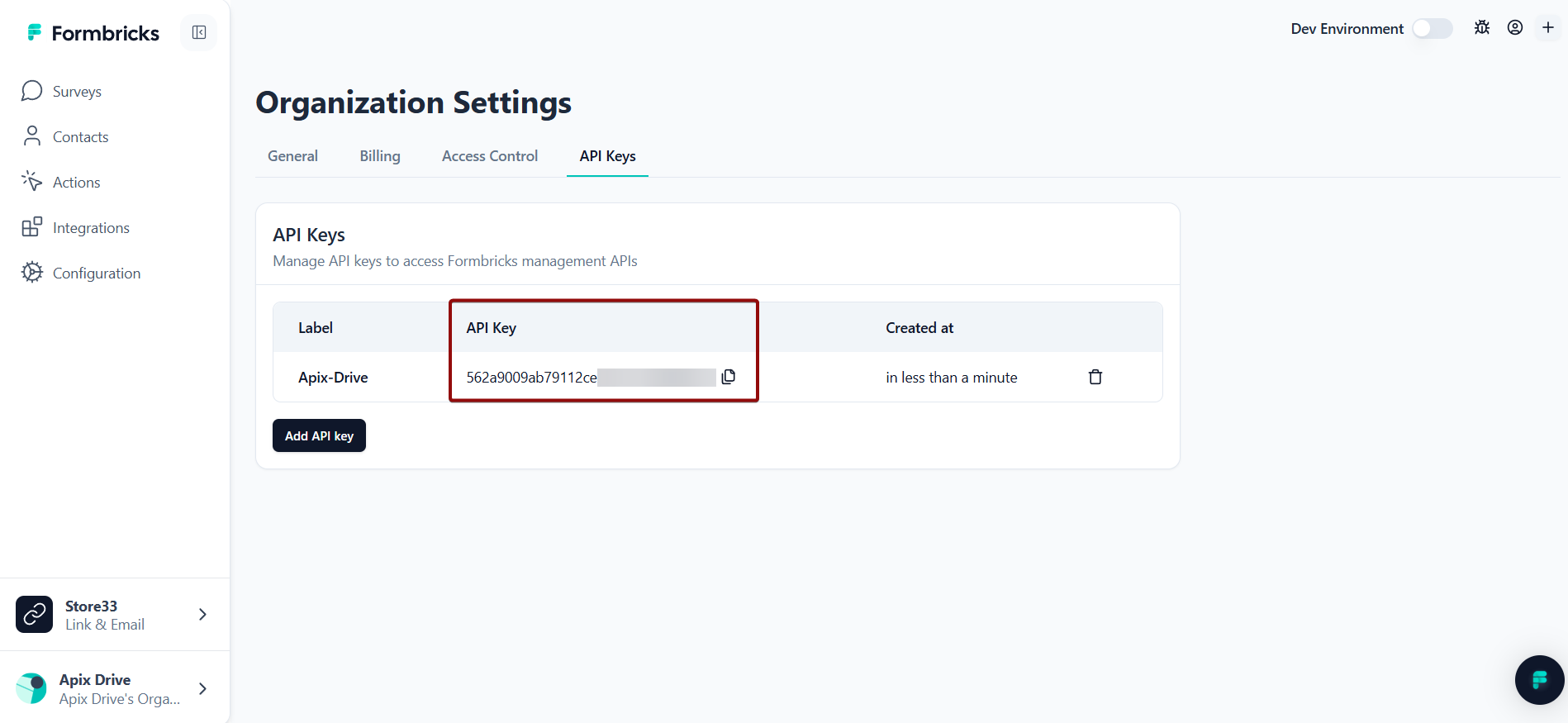
Коли підключений акаунт відобразився у списку активних акаунтів, виберіть його для подальшої роботи.
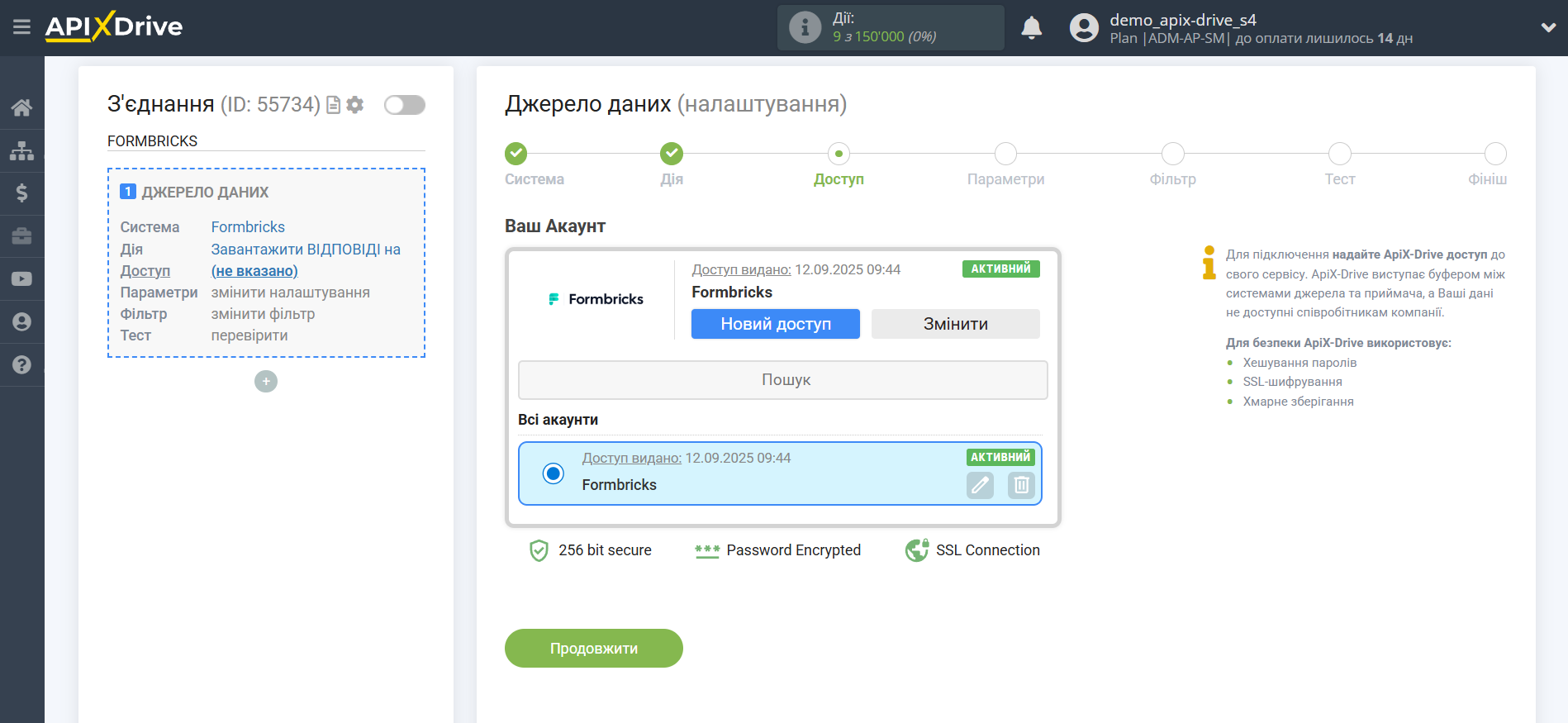
Виберіть у списку опитування, з якого відбуватиметься вивантаження.
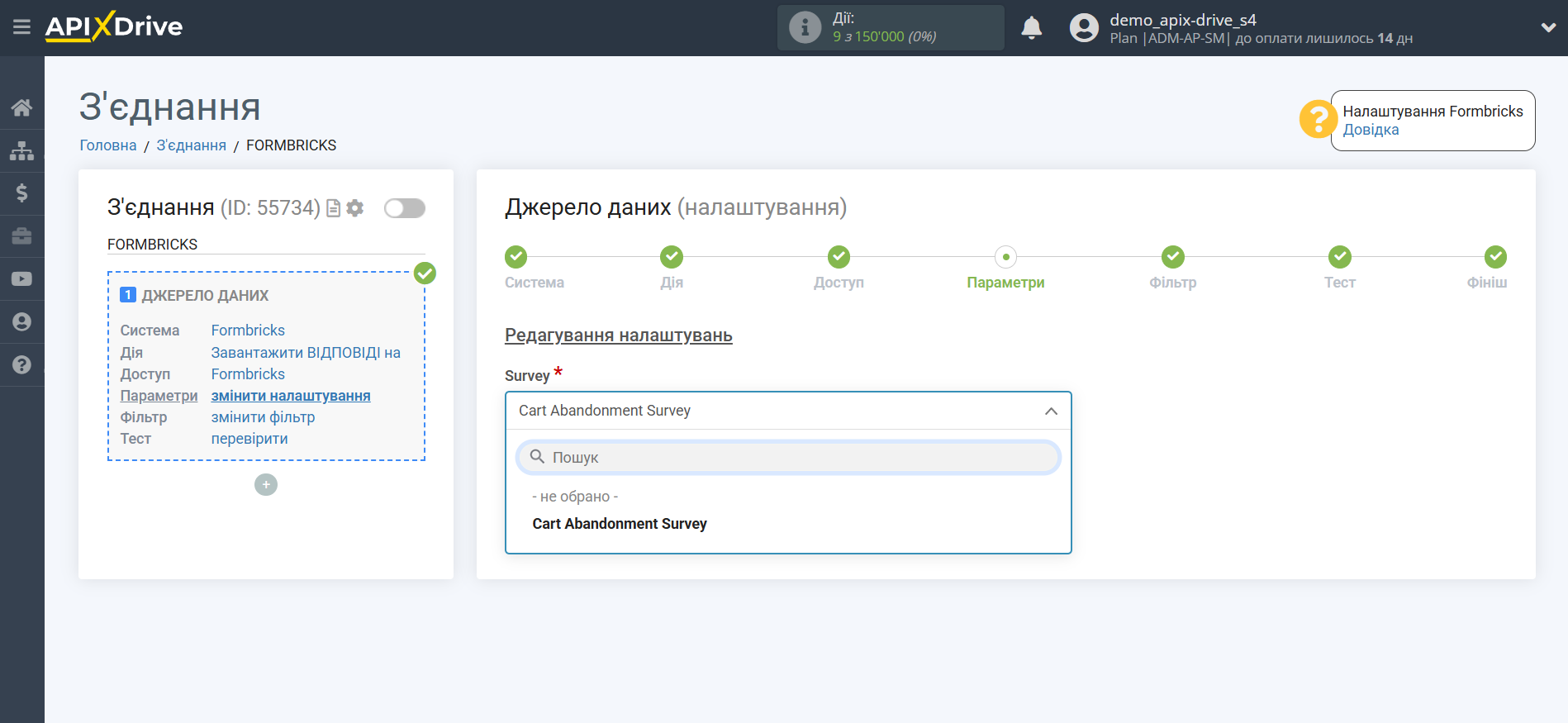
Якщо необхідно, ви можете налаштувати Фільтр даних, або клацнути "Продовжити", щоб пропустити цей крок.
Для того щоб дізнатися як налаштовується Фільтр даних перейдіть за посиланням: https://apix-drive.com/ua/help/filtr-danyh
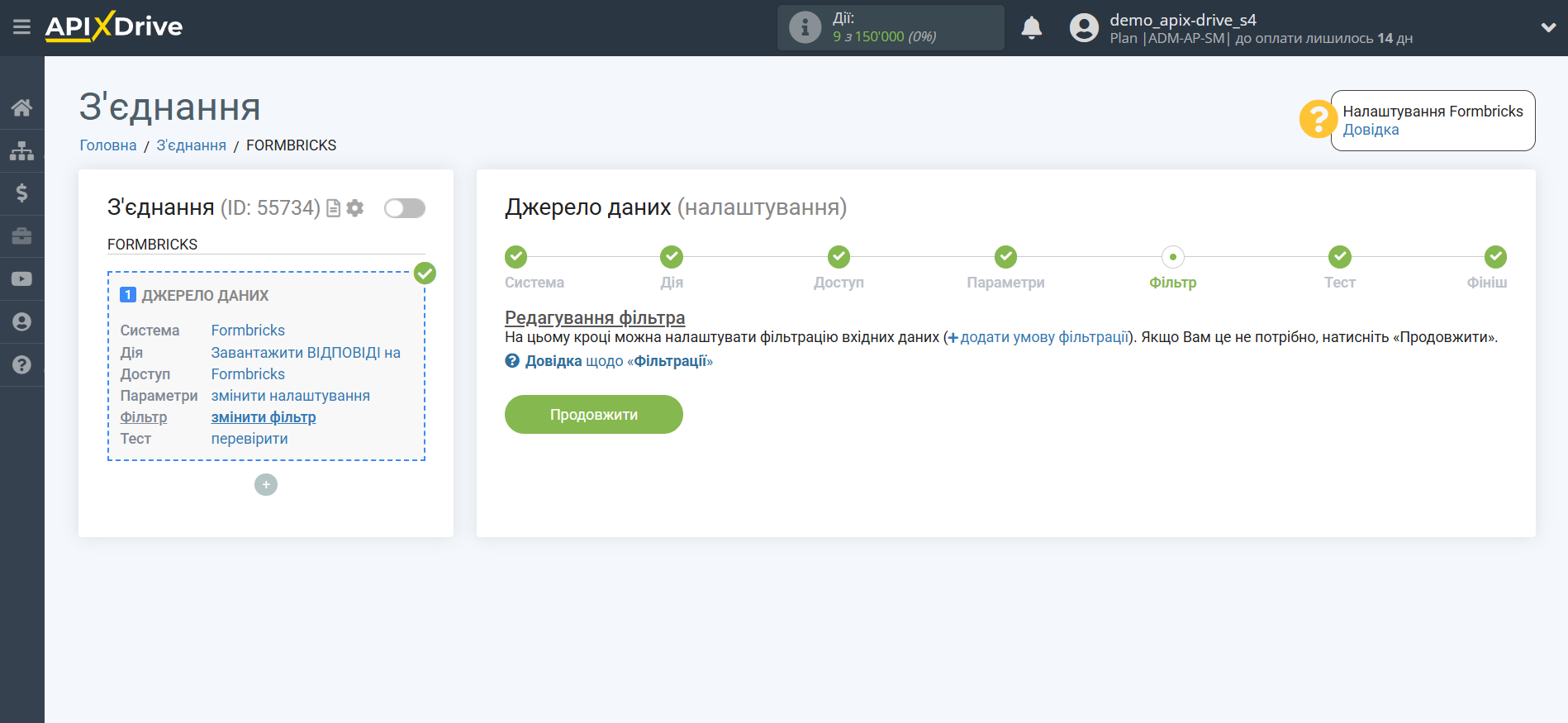
Тепер ви можете побачити тестові дані з обраного опитування.
Якщо тестові дані не з'явилися автоматично, натисніть "Завантажити тестові дані з Formbricks".
Бажано дочекатися даних з опитування або згенерувати тестові дані у вашому кабінеті Formbricks вручну, заповнивши всі поля опитування.
Якщо ви хочете оновити тестові дані - натисніть "Завантажити тестові дані з Formbricks".
Якщо ви хочете змінити налаштування - натисніть "Редагувати" і ви повернетесь на крок назад.
Якщо вас все влаштовує - натисніть "Далі".
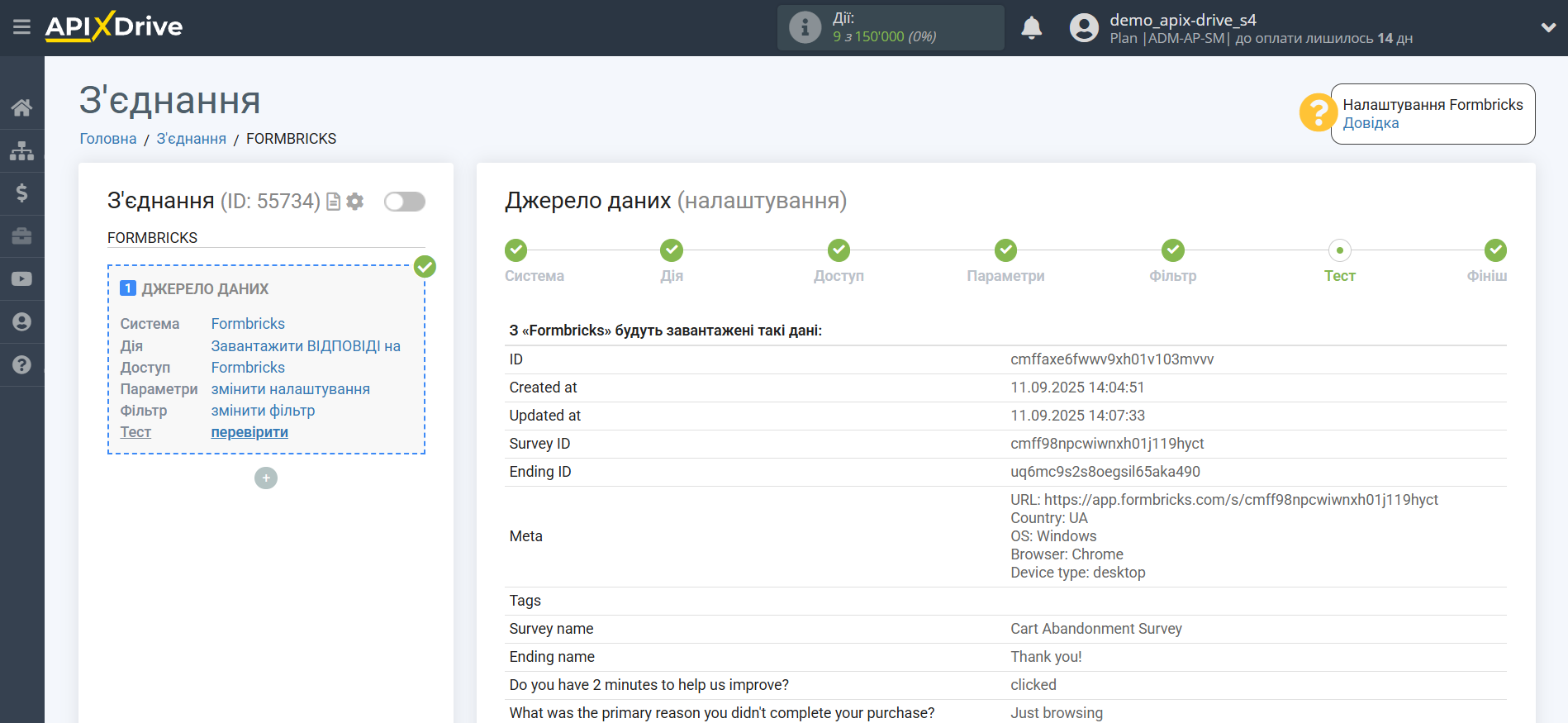
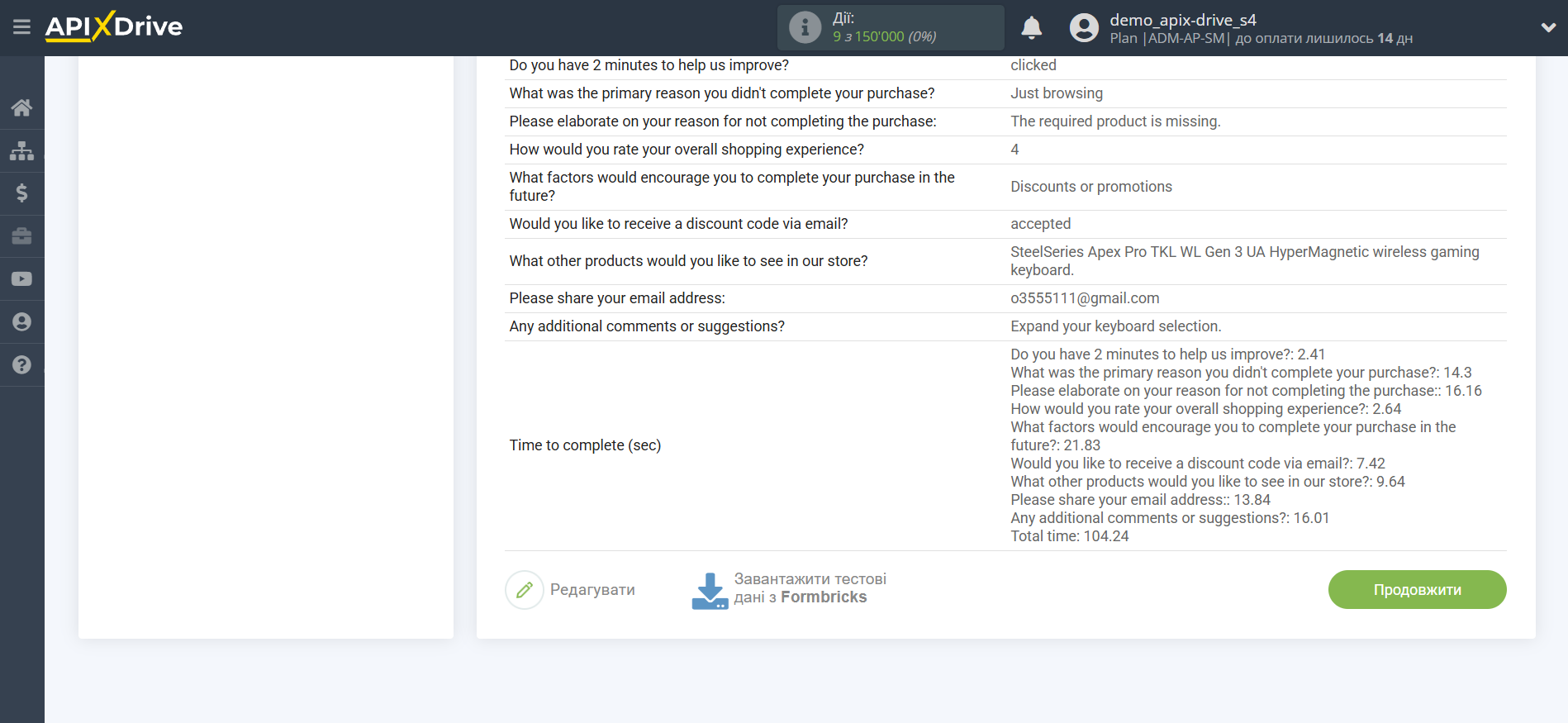
На цьому все налаштування джерела даних завершено! Бачите, як все просто!?
Тепер можна розпочати налаштування системи приймача даних.
Для цього проведіть налаштування самостійно або перейдіть до розділу довідки "Налаштування сервісів", знайдіть необхідний вам сервіс як приймач даних і дотримуйтесь рекомендацій щодо налаштування.
Успіхів!